PEUGEOT 5008 2013 Manual del propietario (in Spanish)
Manufacturer: PEUGEOT, Model Year: 2013, Model line: 5008, Model: PEUGEOT 5008 2013Pages: 364, tamaño PDF: 17.74 MB
Page 281 of 364

279
03
Para una visualización global de los detalles de los menús que
puede seleccionar, consulte el apartado "Menú de la pantalla".
Para el mantenimiento de la pantalla, le recomendamos utilizar
un paño suave no abrasivo (gamuza de gafas) sin añadir ningúnproducto. " RADIO
"
"
TELÉFONO"
(Si hay una conversación encurso)
SETUP:CONFIGURACIÓN
Fecha y hora, configuración de la pantalla, sonidos.
Cambio de fuente de audio:
RADIO: difusión RADIO.
MUSIC: difusión MUSIC. Mediante pulsaciones sucesivas de la tecla
MODE, accede a los siguientes menús:
FUNCIONAMIENTO GENERAL
" MAPA EN PANTALLA
COMPLETA"
"
MAPA EN VENTANA
"
(Si el guiado está en curso)
Page 282 of 364
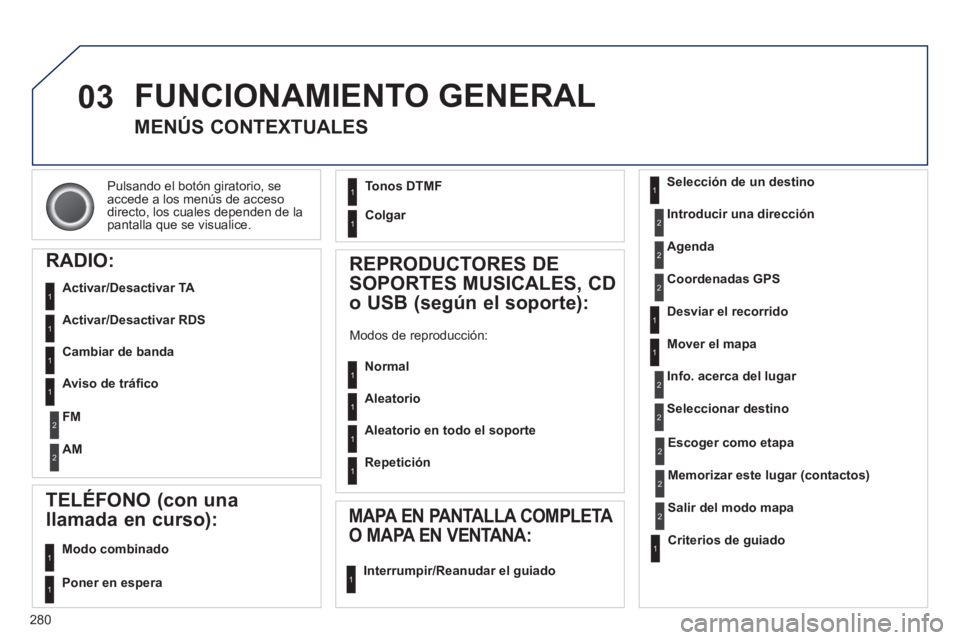
280
03
Pulsando el botón giratorio, seaccede a los menús de accesodirecto, los cuales dependen de lapantalla que se visualice.
FUNCIONAMIENTO GENERAL
MENÚS CONTEXTUALES
RADIO:
Activar/Desactivar TA
Activar/Desactivar RDS
REPRODUCTORES DE
SOPORTES MUSICALES, CD
o USB (según el soporte):
Modos de reproducción:
Normal
Aleatorio
Aleatorio en todo el soporte
Re
petición
TELÉFONO (con una
llamada en curso):
Modo combinado
MAPA EN PANTALLA COMPLETA
O MAPA EN VENTANA:
Interrumpir/Reanudar el guiado Selección de un destino
Introducir una direcció
n
Agenda
Coordenadas GPS
Desviar el recorrido
Mover el mapa
Info. acerca del lu
gar
Seleccionar destino
Escoger como etapa
Memorizar este lugar (contactos)
Salir del modo mapa
Criterios de guiado
Poner en es
pera
Tonos DTMF
Colga
r
1
1
1
1
1
1
1
1
2
2
2
2
2
1
2
2
2
1
1
1
1
1
1
Cambiar de banda
F
M
AM
2
2
1
Aviso de tráfico1
Page 283 of 364

281
04
""""""""""""gggggNavegaciónNavegaciónNavegaciónNavegaciónNavegaciónNavegaciónNavegaciónNavegaciónNavegaciónNavegaciónNavegaciónNavegaciónNavegaciónNióNióNióNióNióNióNióNióNióNióó""""""""""""
Para borrar los últimos destinos, seleccione " Opciones" en el menú navegación, después " Borrar los últimos destinos
" y valide. Seleccione " Sí" y valide.
No es posible borrar solo un destino.
Desplácese de la lista al menú (izquierda/derecha).
NAVEGACIÓN - GUIADO
Acceder al menú "NAVEGACIÓN"
Pulse la tecla NAV.
o
Consulte en la red
PEUGEOT para obtener las actualizaciones de la cartografía.
Una pulsación breve en el extremo del mando de lucespermite repetir la última consigna de navegación.
Page 284 of 364
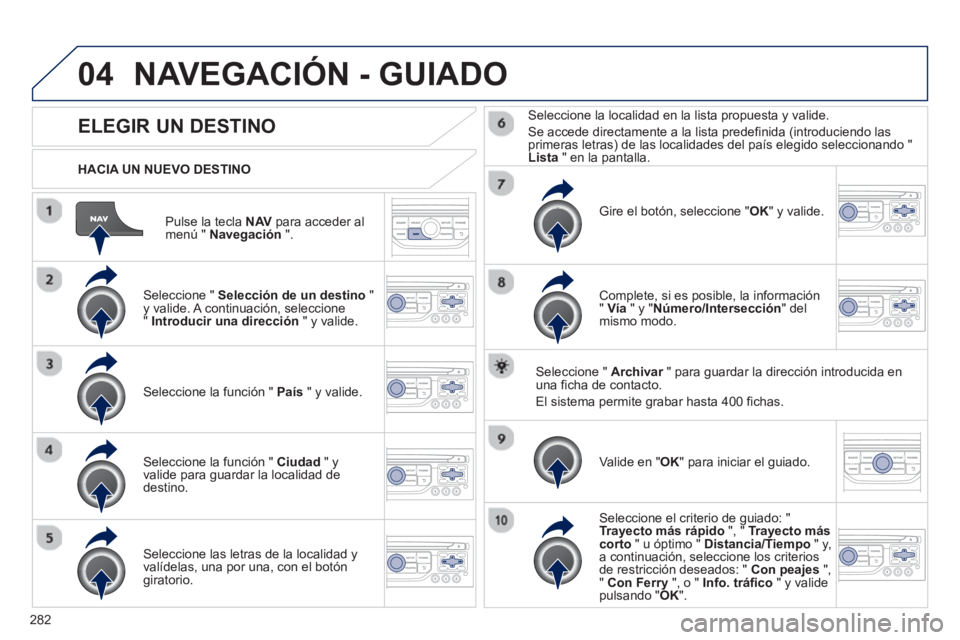
282
04
Pulse la tecla NAV para acceder al
menú " Navegación".
HACIA UN NUEVO DESTINO
NAVEGACIÓN - GUIADO
ELEGIR UN DESTINO
Seleccione " Selección de un destino
" y valide. A continuación, seleccione
"Introducir una dirección" y valide.
Seleccione la función " País" y valide.
Seleccione la función " Ciudad
" yvalide para guardar la localidad de destino.
Seleccione las letras de la localidad
yvalídelas, una por una, con el botóngiratorio. Seleccione la localidad en la lista propuesta
y valide.
Se accede directamente a la lista predefinida
(introduciendo las
primeras letras) de las localidades del país elegido seleccionando " Lista " en la pantalla.
Gire el botón, seleccione " OK" y valide.
Complete, si es posible, la información
" Vía " y " Número/Intersección" del
mismo modo.
Seleccione " Archivar
" para guardar la dirección introducida en runa ficha de contacto.
El sistema permite
grabar hasta 400 fichas.
V
alide en " OK
" para iniciar el guiado.
Seleccione el criterio de guiado: "Trayecto más rápido
", " Trayecto máscorto" u óptimo " Distancia/Tiempo
" y, a continuación, seleccione los criteriosde restricción deseados: " Con peajes
", "Con Ferry", o " Info. tráfico
" y valide
pulsando "OK".
Page 285 of 364
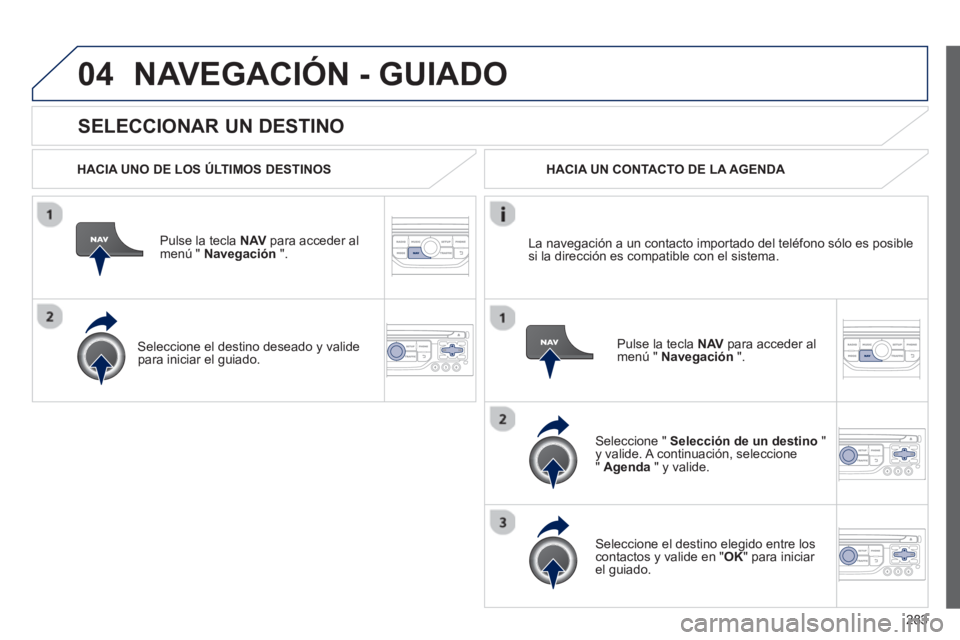
283
04
SELECCIONAR UN DESTINO
NAVEGACIÓN - GUIADO
HACIA UNO DE LOS ÚLTIMOS DESTINOS
Pulse la tecla NAV
para acceder almenú " Navegación
".
Seleccione el destino deseado
y validepara iniciar el guiado.
HACIA UN CONTACTO DE LA AGEND
A
Seleccione " Selección de un destino"y valide. A continuación, seleccione "Agenda
" y valide.
Seleccione el destino elegido entre los contactos y valide en " OK
" para iniciar el guiado. P
ulse la tecla NAV
para acceder al
menú " Navegación
". La nave
gación a un contacto importado del teléfono sólo es posible
si la dirección es compatible con el sistema.
Page 286 of 364

284
04
Seleccione " Selección de un destino
" y valide. A continuación, seleccione " Coordenadas GPS" y valide.
Introduzca las coordenadas GPS
yvalide en "
OK " para iniciar el guiado. P
ulse la tecla NAV
para acceder al
menú " Navegación
".
NAVEGACIÓN - GUIADO
HACIA UNAS COORDENADAS GPS HACIA UN PUNTO DEL MAPA
Visualizando el mapa, pulse OK
para acceder al menú contextual. Seleccione " Mover el mapa" y valide.
P
ulse OKpara acceder al menúcontextual del modo " Mover el mapa
".
Seleccione " Seleccionar destino" o "Escoger como etapa" y valide.
Desplace el cursor con ayuda del
seleccionador para elegir el destino deseado.
Page 287 of 364
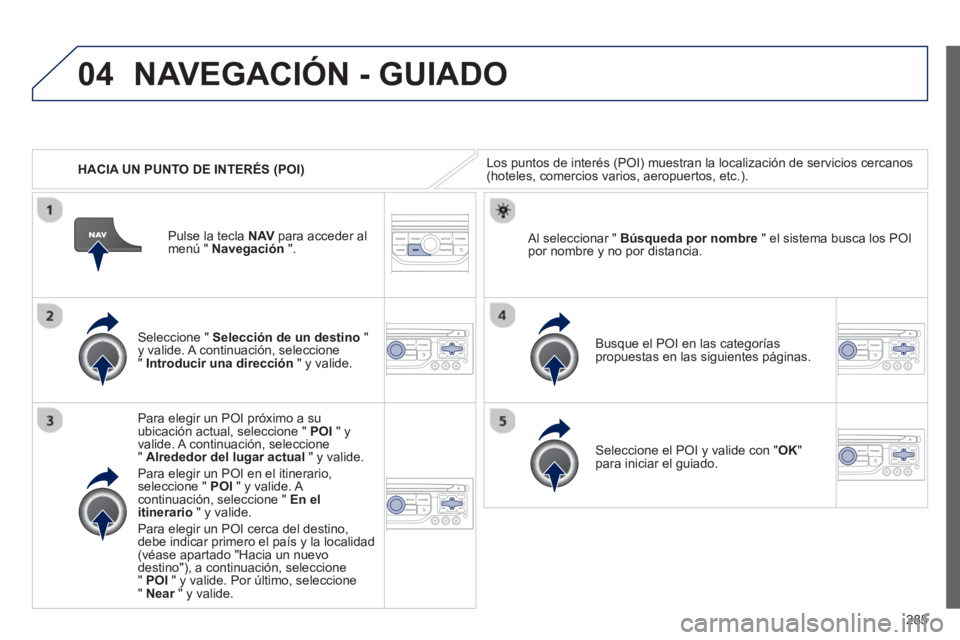
285
04
HACIA UN PUNTO DE INTERÉS (POI)
NAVEGACIÓN - GUIADO
Los puntos de interés (POI) muestran la localización de servicios cercanos (hoteles, comercios varios, aeropuertos, etc.).
Seleccione " Selección de un destino"y valide. A continuación, seleccione " Introducir una dirección" y valide.
Para ele
gir un POI próximo a suubicación actual, seleccione " POI
" yvalide. A continuación, seleccione "Alrededor del lugar actual
" y valide.
Para ele
gir un POI en el itinerario, seleccione " POI" y valide. A continuación, seleccione " En el itinerario
" y valide.
Para ele
gir un POI cerca del destino,
debe indicar primero el país y la localidad (véase apartado "Hacia un nuevo
destino"), a continuación, seleccione"POI" y valide. Por último, seleccione"Near " y valide.r
Busque el POI en las categorías
propuestas en las siguientes páginas.
Al seleccionar " Búsqueda por nombre
" el sistema busca los POIpor nombre y no por distancia.
Seleccione el POI y valide con " OK
"
para iniciar el guiado. P
ulse la tecla NAV
para acceder al
menú " Navegación
".
Page 288 of 364
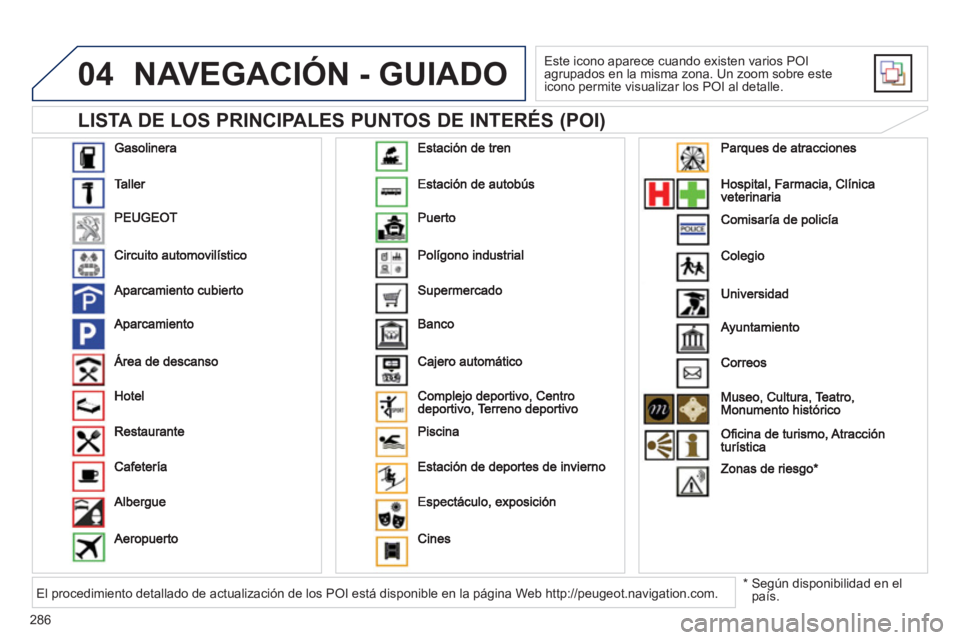
286
04
LISTA DE LOS PRINCIPALES PUNTOS DE INTERÉS (POI)
NAVEGACIÓN - GUIADO
Este icono aparece cuando existen varios POI
agrupados en la misma zona. Un zoom sobre este
icono permite visualizar los POI al detalle.
*
Según disponibilidad en elpaís.El procedimiento detallado de actualización de los POI está disponible en la página Web http://peugeot.navigation.com.
Page 289 of 364
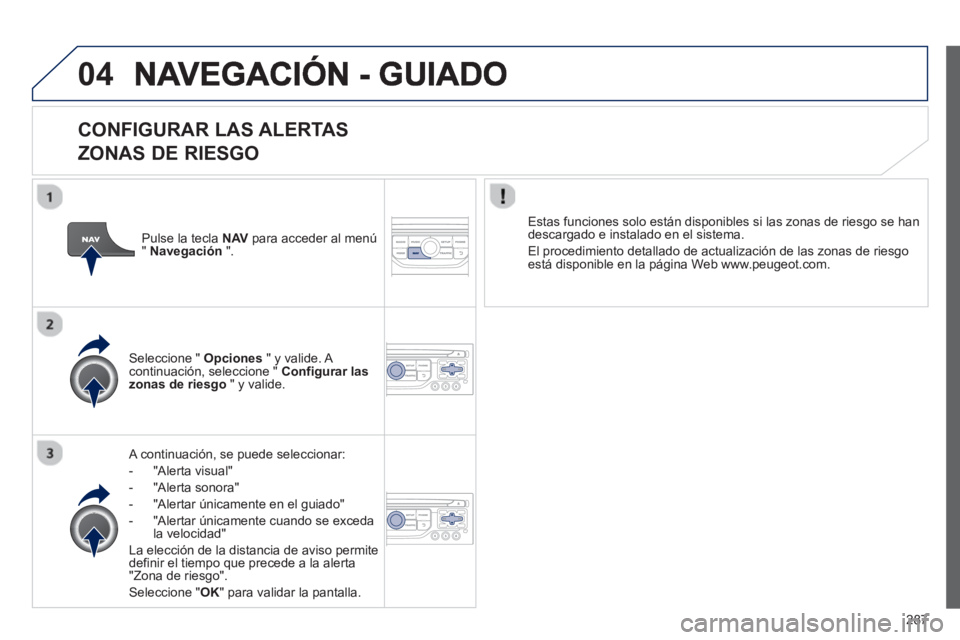
287
04
CONFIGURAR LAS ALERTAS
ZONAS DE RIESGO
A continuación, se puede seleccionar:
-
"Alerta visual"
- "Alerta sonora"
- "Alertar únicamente en el
guiado"
- "Al
ertar únicamente cuando se exceda
la velocidad"
La elección de la distancia de aviso permite
definir el tiempo que precede a la alerta
"Zona de riesgo".
Seleccione " OK " para validar la pantalla.
Seleccione " Opciones
" y valide. A continuación, seleccione " Configurar las
zonas de riesgo" y valide.
Estas
funciones solo están disponibles si las zonas de riesgo se han
descargado e instalado en el sistema.
El procedimiento detallado de actualización de las zonas de ries
go está disponible en la página Web www.peugeot.com.
Pulse la tecla NAV
para acceder al menú "Navegación".
Page 290 of 364
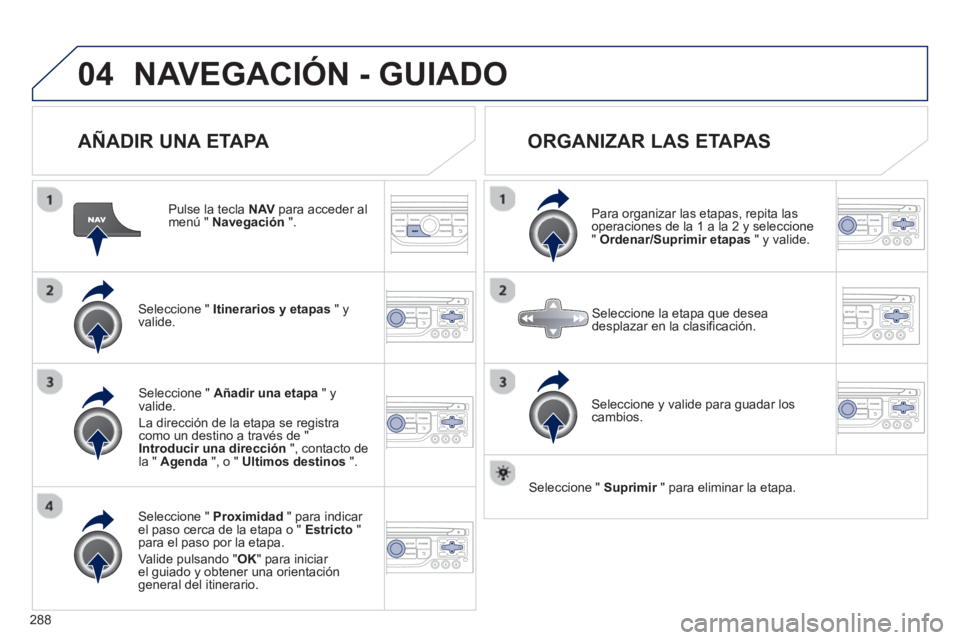
288
04NAVEGACIÓN - GUIADO
AÑADIR UNA ETAPA
Pulse la tecla NAVpara acceder al menú " Navegación".
Seleccione " Itinerarios y etapas
" yvalide.
Seleccione " Proximidad
" para indicar el paso cerca de la etapa o " Estricto"
para el paso por la etapa.
Valide pulsando "OK" para iniciar el guiado y obtener una orientación
general del itinerario.
Seleccione " Añadir una etapa" yvalide.
La dirección de la etapa se re
gistra como un destino a través de " Introducir una dirección
", contacto de
la " Agenda
", o " Ultimos destinos".
ORGANIZAR LAS ETAPAS
Para organizar las etapas, repita lasoperaciones de la 1 a la 2 y seleccione
"Ordenar/Suprimir etapas
" y valide.
Seleccione
y valide para guadar los cambios.
Seleccione la etapa que desea
desplazar en la clasificación.
Seleccione " Suprimir
" para eliminar la etapa.
r